本次教程将教大家如何用monkeyrunner进行android的自动化测试,包括环境的搭建、monkeyrunner和uiautomatorviewer工具的使用。
打开eclipse新建一个avd(android模拟器),然后运行这个模拟器。打开eclipse新建一个avd(android模拟器),然后运行这个模拟器。
进入sdk下面的tools目录下运行monkeyrunner。
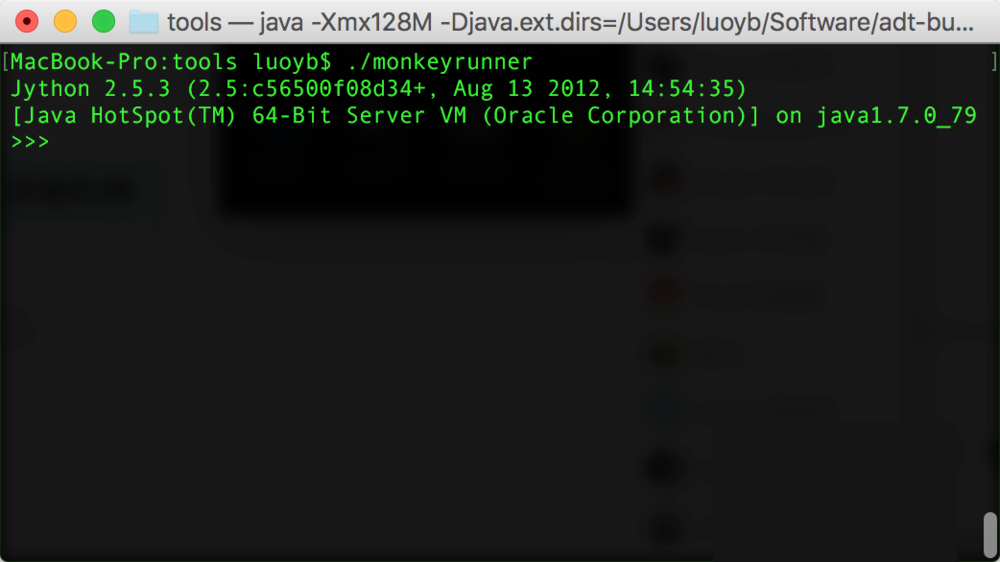
现在可以执行一些自动化测试的命令啦,这里以点击界面的命令做讲解。
首先是引入monkeyrunner相关的包。
然后是连接刚才运行的模拟器。
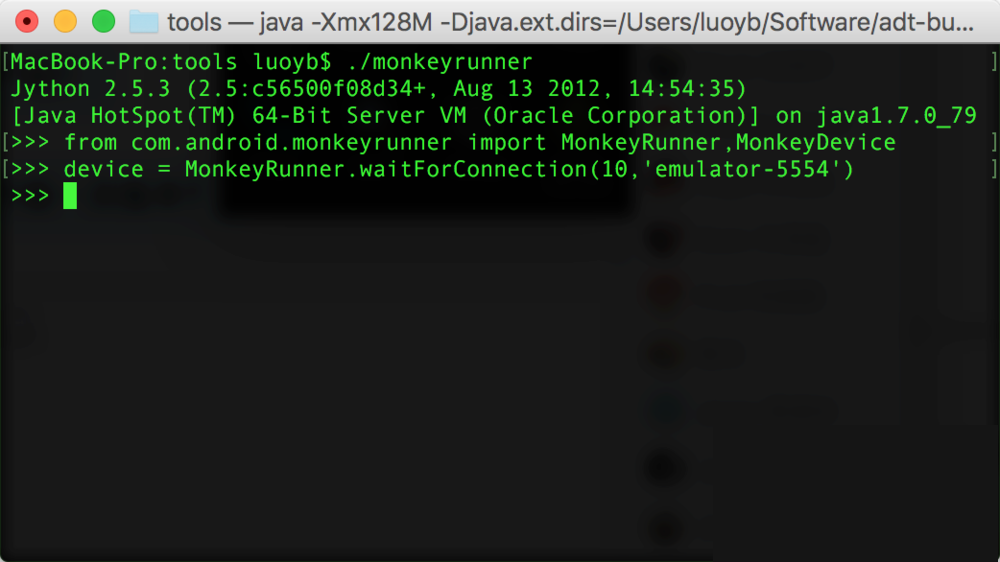
在模拟器里打开你要测试的应用。
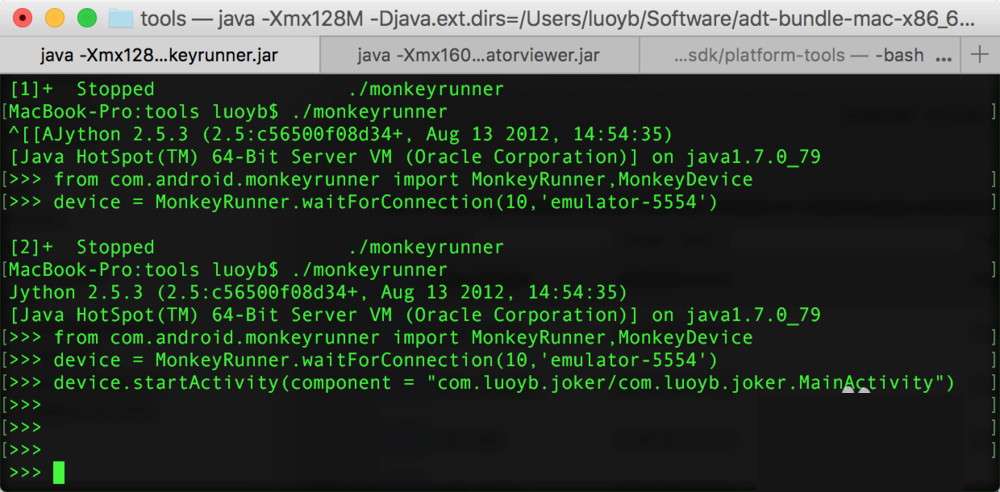
这里以点击APP界面上的红心来测试点赞功能,点击完发现多了一个赞。
红心坐标的获取可以通过uiautomatorviewer来实现,后面将做讲解。
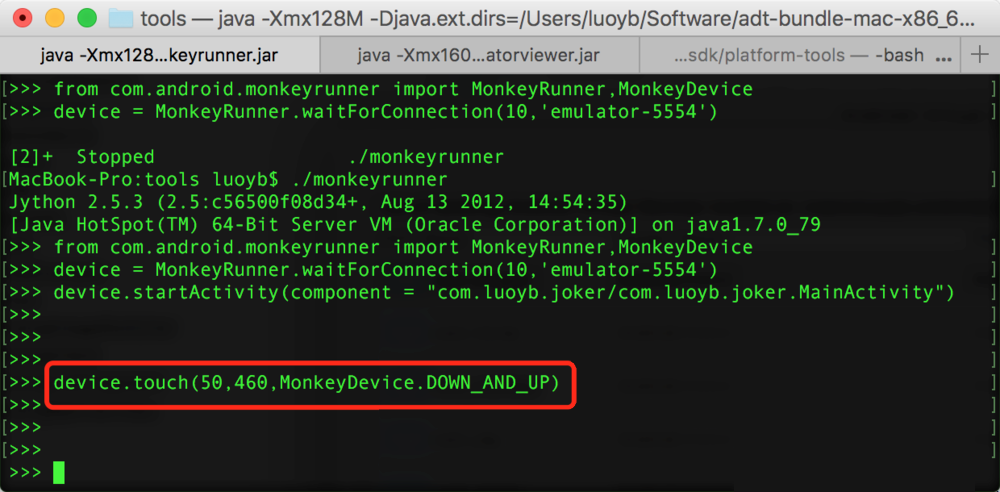
至此我们已经学完简单的自动化测试了,这里将列出相关的其它一些比较常用的命令:
1、按下HOME键 device.press('KEYCODE_HOME',MonkeyDevice.DOWN_AND_UP) 2、按下BACK键 device.press('KEYCODE_BACK',MonkeyDevice.DOWN_AND_UP)
3、安装APP device.installPackage('apk在电脑上的位置')
4、卸载APP device.removePackage('app的包名')
想了解更多API的同学可以查看官方文档,http://www.android-doc.com/tools/help/monkeyrunner_concepts.htmlunner_concepts.html
上面我们演示的那些命令也可以放在python脚本里面,然后通过运行monkeyrunner 你的脚本名字.py来实现整个过程的自动化。上面我们演示的那些命令也可以放在python脚本里面,然后通过运行monkeyrunner 你的脚本名字.py来实现整个过程的自动化。
好了,关于monkeyrunner工具的介绍就到此结束了。后面的内容我们将简单的讲下uiautomatorviewer工具的使用。好了,关于monkeyrunner工具的介绍就到此结束了。后面的内容我们将简单的讲下uiautomatorviewer工具的使用。
首先在android模拟器中打开需要获取坐标的元素所在的界面。
然后在sdk的tools目录下执行uiautomatorviewer命令,执行后将弹出一个窗口。
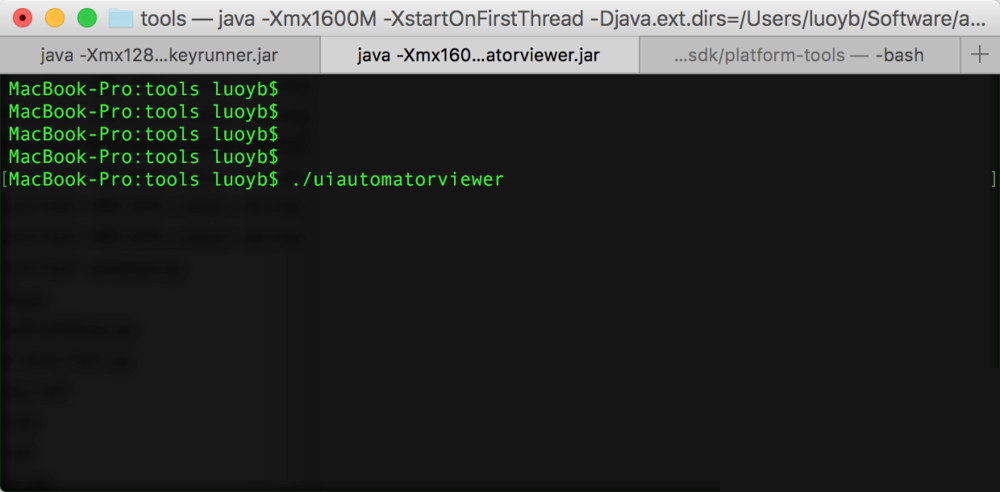
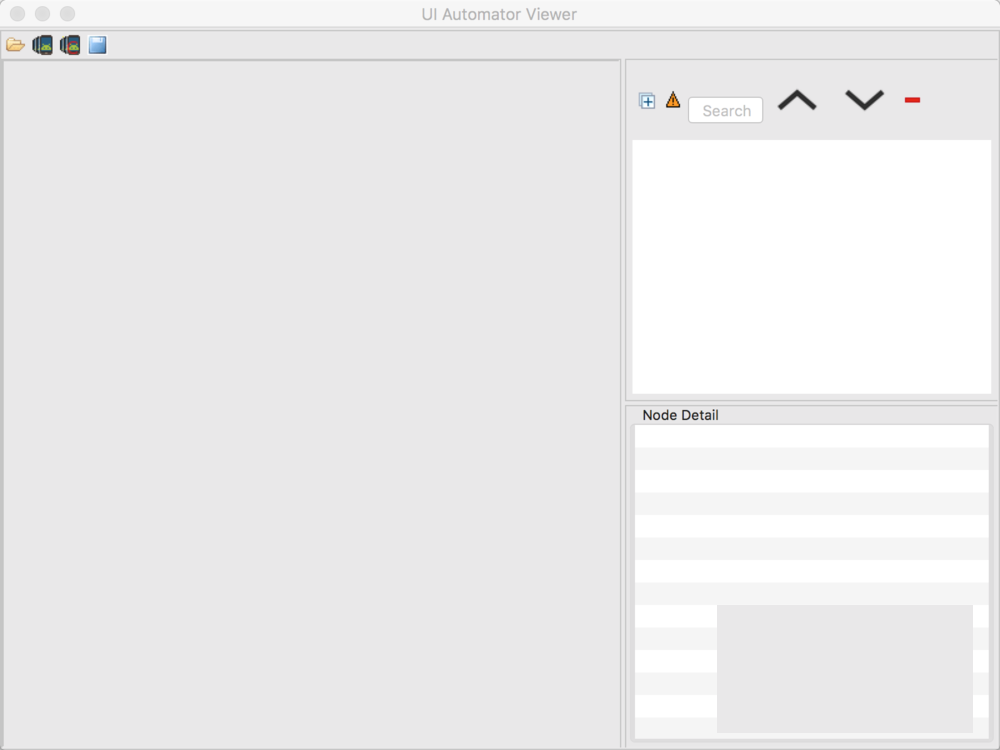
点击弹出窗口左上方的第二或第三个按钮,之后弹出窗口将显示android模拟器目前的显示内容。通过鼠标定位到需要获取坐标的元素,右边将显示该元素的左上角和右下角的坐标。点击弹出窗口左上方的第二或第三个按钮,之后弹出窗口将显示android模拟器目前的显示内容。通过鼠标定位到需要获取坐标的元素,右边将显示该元素的左上角和右下角的坐标。
好了,本次教程到这里就结束了,希望对大家有所帮助。好了,本次教程到这里就结束了,希望对大家有所帮助。
